MotionBuilder 2014集成了众多优秀的工具,为制作高质量的动画作品提供了保证,您可以在软件中读取、编辑和播放角色动画,使用强大实时动画工具和无损的动画层帮助你更有效率的处理以及精细你的3D动画製作流程。此外,MotionBuilder中还包括了独特的实时架构、无损的动画层、非线性的故事板编辑环境和平滑的工作流程,广泛用于游戏、电影、广播和多媒体制作中。
MotionBuilder 2014安装破解教程:
1、双击exe安装文件,选择空余目录后解压,释放后文件夹1.6GB
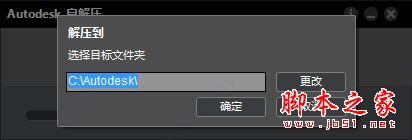
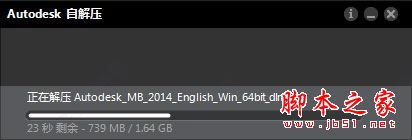
2、选择“Install”。
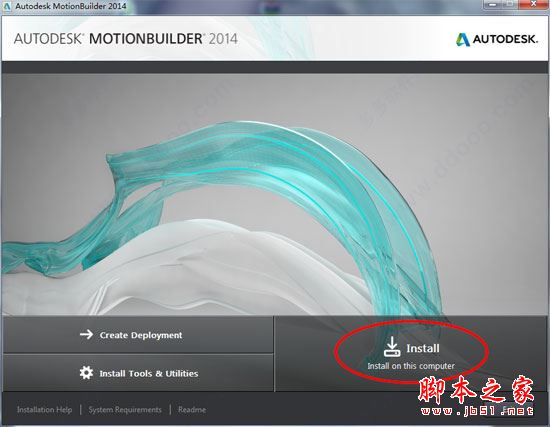
3、然后选择“I Accept”,点击“Next”。
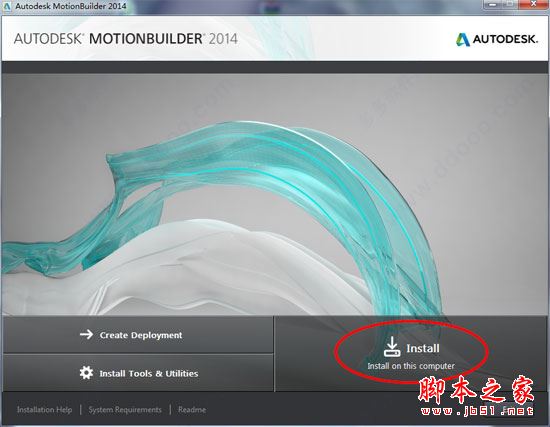
4、输入序列号:066-66666666,产品密钥:727F1,点“Next”。
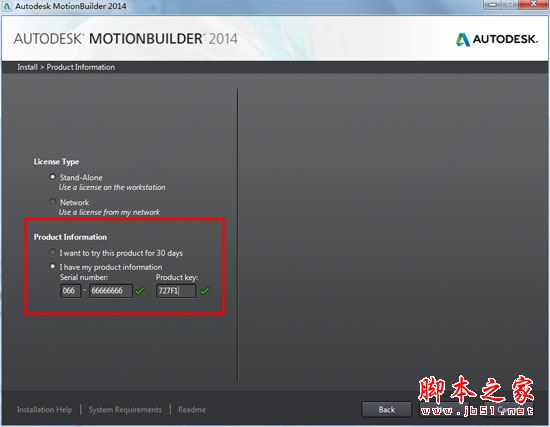
5、选择安装路径,点击"Install"开始安装
注意:目录必须全部是英文字符!
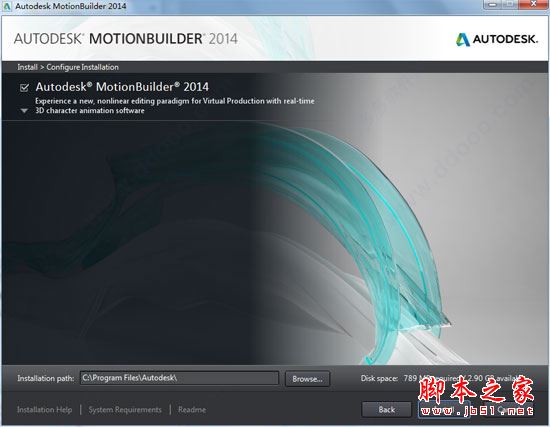
6、安装完毕后,点“Finish”,接下来就是激活环节了,在桌面上运行MotionBuilder 2014,勾选图中项,点击“I Agcee”(如下图所示:)。
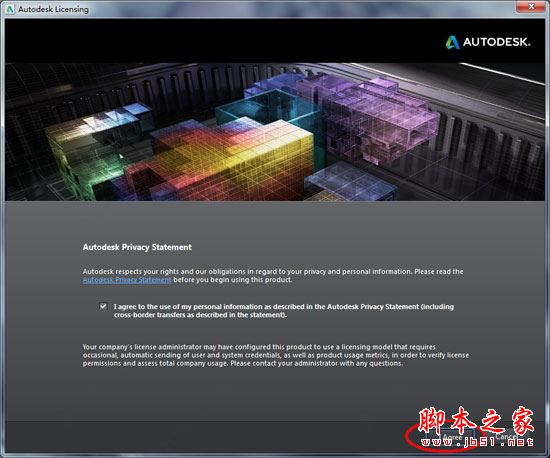
7、点“Activate”,进入激活码界面。(此处如果出现序列号错误,关闭重新进入)
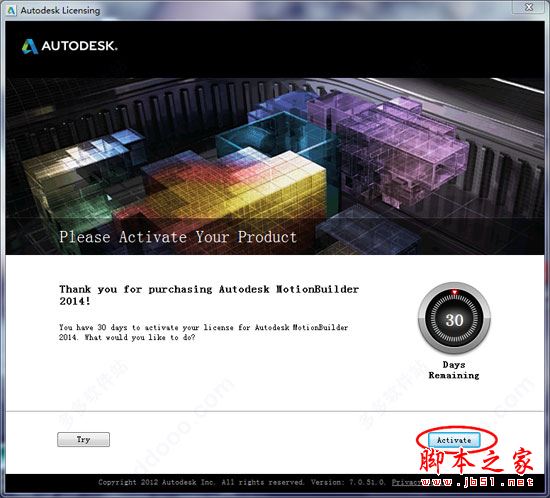
8、右键以管理员权限运行MotionBuilder 2014注册机,点击“Patch”,提示“Successfully patched”
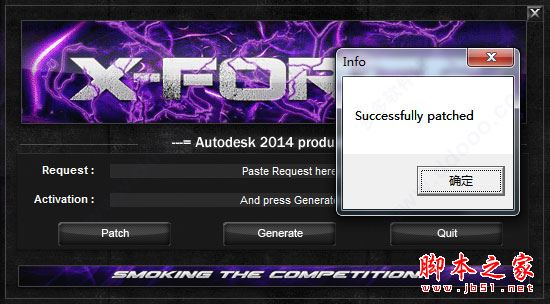
9、把软件申请号复制到注册机的第一栏,然后点击“Generate”,生成激活码(如下图所示:)。
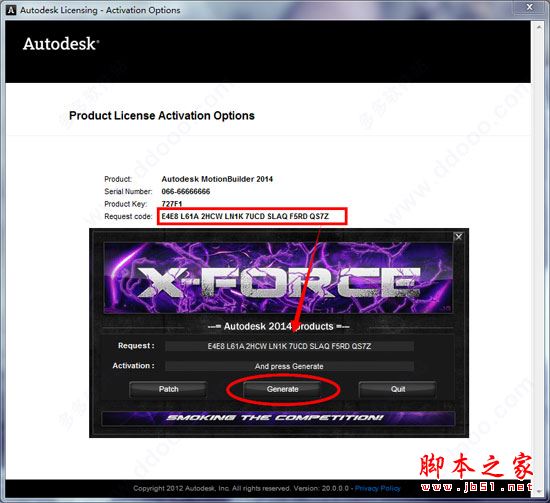
10、选中“I have an activation code from autodesk”,把注册机第二栏生成的激活码,复制到下面的16个激活框里,然后点击“下一步”(如下图所示:)。
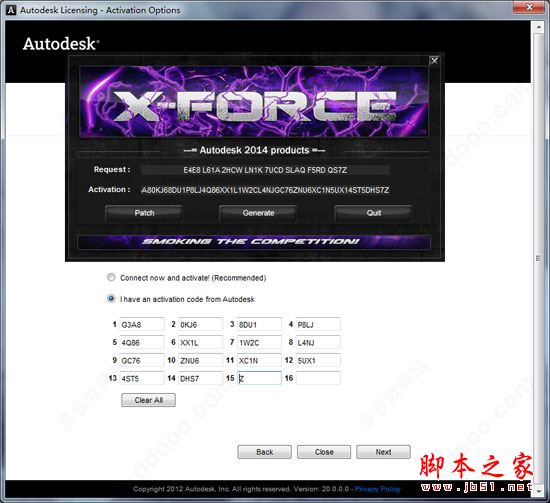
11、激活成功!点击“Finish”,MotionBuilder 2014破解版安装完成。
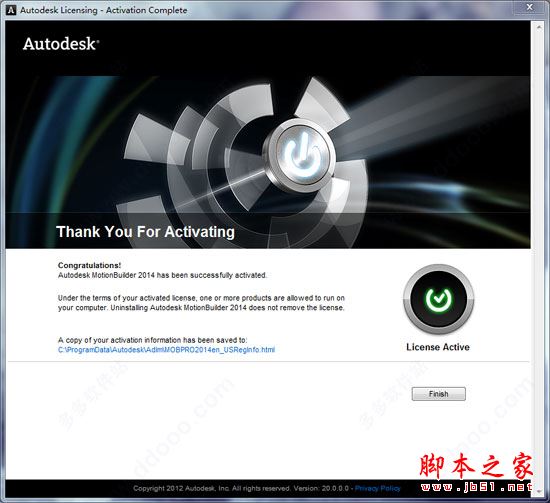
以上就是MotionBuilder安装+破解方法详细图文教程全部内容的介绍,更多内容请继续关注脚本之家网站!